ChatGPT登录失败原因及解决方法:检查网络、清除缓存、更新版本等
ChatGPT是一款强大的AI对话工具,它能够帮助用户完成诸如写作、编程以及解答疑惑等任务。然而,有时用户在尝试登录ChatGPT时会遇到各种问题,导致无法正常使用。那么,造成ChatGPT登录失败的原因是什么呢?又该如何解决这些问题呢?本文将详细解答这些问题,并提供有效的解决方案。
通过本文,你将了解:
- 为什么ChatGPT会登录失败?
- 如何检查网络设置来解决登录问题?
- 清除缓存或更新ChatGPT版本是否有助于解决问题?
- 其他可能影响登录的因素及相应的解决方法。
ChatGPT登录失败的常见原因
在了解解决方法之前,我们首先需要知道ChatGPT登录失败的原因。以下是常见的一些情况:
1. 网络连接问题
最常见的原因之一是网络连接问题。如果你的网络不稳定或无法连接到服务器,那么登录自然会失败。
解决方法:确保你的设备连接到可靠的网络,可以尝试重启路由器或切换到其他网络。
[插图:检查网络设置]
2. 缓存和Cookie问题
有时候,浏览器的缓存或Cookie文件可能会导致登录问题。
解决方法:清除浏览器缓存和Cookie,关闭并重新打开浏览器后再次尝试登录。
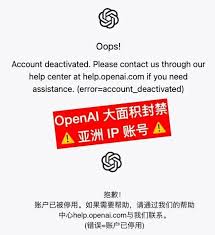
3. 版本过旧
使用过时版本的ChatGPT或其插件也可能导致登录问题。
解决方法:确保你使用的是最新版本的ChatGPT,定期检查并更新应用程序。
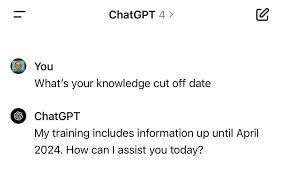
4. 账号问题
有时,登录失败可能是因为账号或密码输入有误,或者是账号被锁定或被封禁。
解决方法:检查并确认账号信息无误,若仍无法登录,联系客户支持获取帮助。
具体解决方法步骤
步骤一:检查网络设置
- 确保设备已连接到互联网,可以正常浏览其他网站。
- 尝试通过重启路由器或切换到其他网络来解决连接问题。
- 如果使用无线网络,确保信号强度良好。
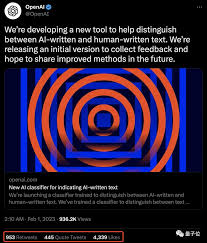
步骤二:清除浏览器缓存和Cookie
- 打开浏览器设置,找到清除浏览数据选项。
- 选择清除缓存和Cookie。
- 重启浏览器后再次尝试登录。
步骤三:更新到最新版本
- 访问ChatGPT官方网站或应用商店,检查是否有新版本可用。
- 下载并安装最新版本。
- 重新启动应用后尝试登录。
步骤四:重置账号密码
- 如果账号或密码输入有误,可以尝试重置密码。
- 点击忘记密码链接,根据提示重置密码。
- 使用新密码重新登录。
实用小技巧
技巧一:使用隐身模式
在隐身模式下登录可以避免缓存和Cookie的问题,因为隐身模式不保存这些数据。
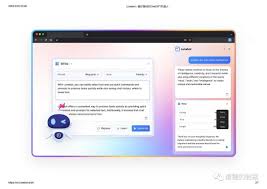
技巧二:使用不同浏览器
尝试使用不同的浏览器进行登录,有时浏览器兼容性问题也会影响登录。
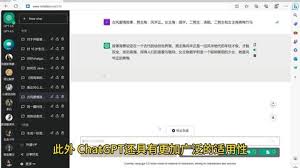
技巧三:检查防火墙和安全软件
确保防火墙或安全软件没有阻止ChatGPT访问网络服务器。
- 检查防火墙设置,添加ChatGPT到受信任的程序列表。
常见问题解答
1. 为什么ChatGPT提示网络错误?
这通常是由于网络连接的问题,可以尝试重启路由器或切换到稳定的网络。
2. 如何知道是否需要更新ChatGPT?
可以访问应用商店或ChatGPT官方网站,查看是否有新版本发布。
3. 如果清除缓存后仍无法登录怎么办?
可以尝试使用隐身模式或更换浏览器,确保网络连接稳定,并联系支持团队获取帮助。
总结
登录ChatGPT失败可能是由于多种原因,包括网络连接问题、缓存和Cookie问题、版本过旧以及账号问题。通过本文提供的检查网络设置、清除浏览器缓存、更新版本及重置账号密码等方法,相信你能快速解决这些问题,顺利登录ChatGPT。保持应用程序和设备的更新,并定期检查网络连接,能有效避免类似问题的发生。

